Un archivo dañado puede generar una pérdida importante de información de nuestro PC e, incluso, crear errores de ejecución que pueden mermar el rendimiento del equipo y restar estabilidad al sistema. Es por esta razón, que este tipo de archivos deben ser borrados de nuestro sistema o recuperados para evitar daños mayores a nuestro Windows.
Seguidamente, veremos algunas pruebas que podemos hacer para identificar este tipo de archivos, y varias tareas para recuperar archivos dañados ó corruptos, según la guía que ofrece Microsoft.
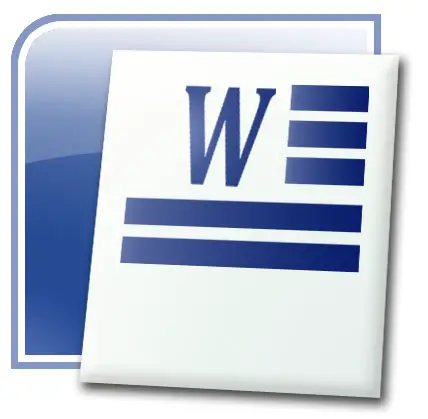
Identificar archivos dañados o corruptos
El primer paso que podemos dar para tratar de recuperar archivos dañados es identificarlos, ya que muchas veces desconocemos que los archivos están corruptos y el mismo usuario propaga el error. Para poder identificarlos, debemos detallar el funcionamiento del archivo, ya que es una manera bastante simple de verificar errores en el archivo, debido a que en este tipo de archivos los errores no son visibles por pantalla, a menos que el daño sea muy grave.
Una de las maneras más simples de verificar los errores, es visualizar el comportamiento del archivo. Si este va presentando mensajes de errores, presenta funcionamiento extraño o logra cerrar la aplicación, podemos separarlo como archivo dañado. También, podemos copiar el archivo, compararlo al abrirlo en otro PC y verificar si el funcionamiento del archivo es similar e ir descartando daños.
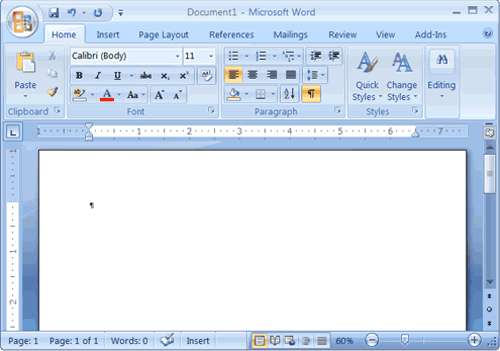
Antes de realizar un análisis de los archivos sospechosos, debemos cerrar todos los programas que tengamos abiertos, menos el procesador de documentos. De esta manera, podremos observar mejor cualquier eventualidad que se pueda presentar.
Seleccionando archivos corruptos o dañados
Una vez analizados los archivos sospechosos, seleccionamos aquellos que presenten mensajes de error o funcionamiento extraño. Estos archivos debemos tratar de recuperarlos de forma manual. Incluso, nos encontraremos con archivos que ni siquiera permiten abrirlos, estos documentos son los que requieren mayor trabajo.
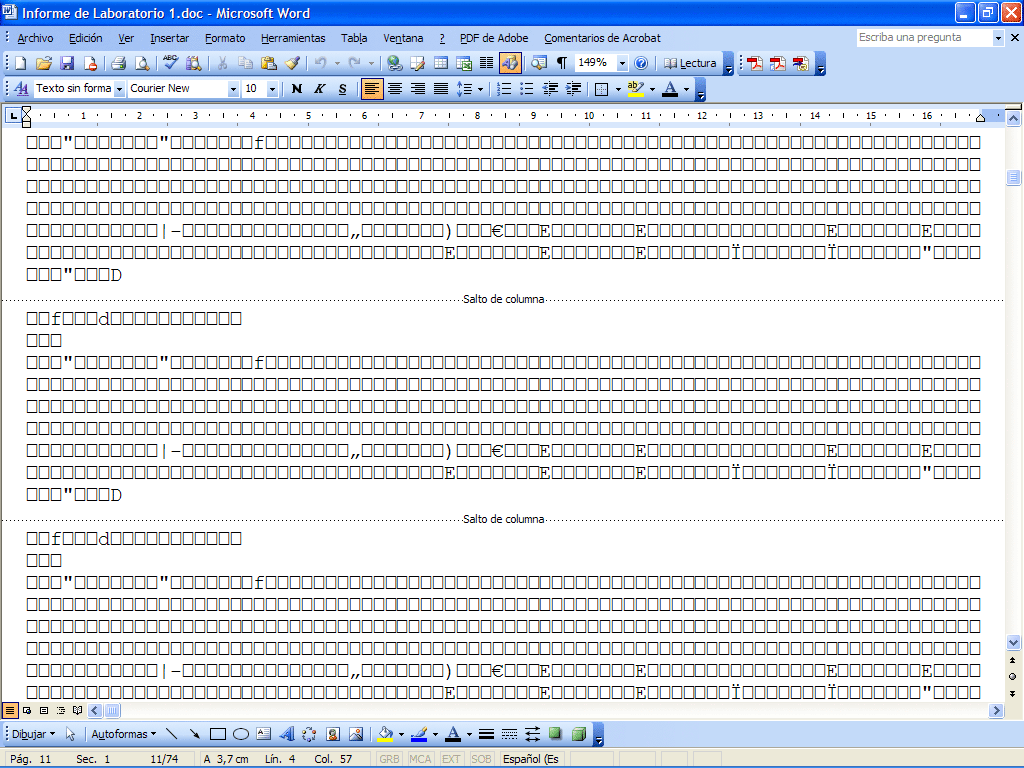
Algunas maneras de recuperar archivos dañados que permiten ser abiertos
- El primer método manual para restaurar un archivo corrupto es simplemente cambiarlo de formato. Podemos guardar el archivo con un formato .rtf y re-abrirlo en MS Word. Una vez hecho esto, el sistema restablecerá el documento y en muchos casos, eliminará el dato corrupto o el daño del archivo, en el caso que sea muy superficial. Este truco sólo funciona con archivos de texto.
- Otra manera de resolver el problema, es copiar todo el documento (a excepción de la última marca del párrafo de Word) y copiarlo en un archivo nuevo. Por lo general, toda la información de la corrupción y daño de archivos va incluido en la última marca de párrafo, por lo que esto puede solucionar el problema.
- Si podemos identificar las partes corruptas o dañadas de un documento, tendremos la posibilidad de copiar aquellas partes que no estén dañadas y guardarlas como un archivo de texto plano y luego abrirlas nuevamente en Word. Así, podremos recuperar parte del documento y no perder grandes porciones de información.
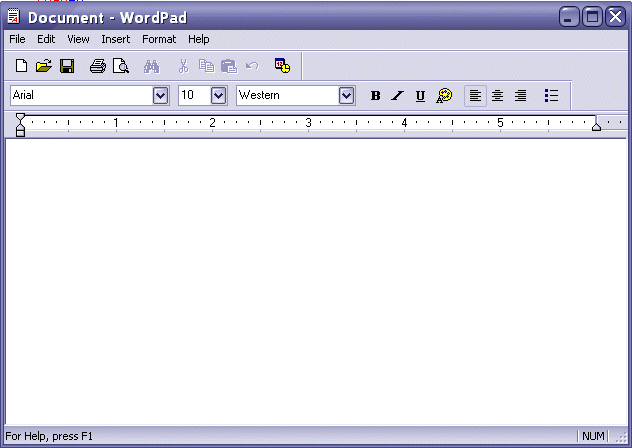
Debemos recordar, que llevar documentos a formato de texto plano puede eliminar la corrupción de los documentos de texto, pero elimina el formato dado al documento, de tal manera, que el usuario tendrá que dar nuevamente formato a dicho documento, es un poco laborioso, pero evita la pérdida de información.
Algunas maneras de recuperar archivos dañados que no permiten ser abiertos
Cuando el documento no permite ser abierto su nivel de daño es bastante elevado y es necesario realizar tareas mucho más complejas para poder recuperarlo. A continuación, describiremos algunas de ellas.
- Abrir el documento en modo borrador directamente desde Word, puede eliminar la corrupción del archivo y nos permitirá abrirlo. Luego, debemos realizar cualquier técnica de las vistas anteriormente para recuperar el documento. Para lograr abrir el documento como borrador, nos dirigimos al menú “Ver” de Word y seleccionamos “Opciones” en el menú “Herramientas”, luego elegimos “Ver” y seguidamente, podremos seleccionar “Fuente en modo borrador”. Debemos destacar, que esta técnica no siempre nos permitirá abrir los archivos corruptos, pero es el primer intento que podemos realizar.
- Otra manera de recuperar el archivo dañado, es adicionarlo como fichero al final de un documento nuevo. De este modo, podremos ingresar a la parte final del párrafo que pudiese estar dañada y realizar una técnica de recuperación para cuando podamos ver el archivo. Para lograrlo, debemos crear un nuevo documento e insertar un fichero que debe ser el archivo dañado.
- Otra técnica de recuperación, es intentar abrir el archivo con Wordpad o Write y tratar de eliminar la información de cabecera del archivo para poderlo restaurar. Para ello, intentamos abrir el documento con Wordpad y elegimos la opción “No convertir formato de archivo” para que lo abra como texto plano, y eliminamos los datos binarios, es decir, los que no sean texto que aparecen al principio y al final del documento. Guardamos los cambios, ahora abrimos el documento en Word, pero al ingresar al modo convertir seleccionamos MS-DOS y procedemos a aceptar para lograr abrir el archivo.
Cabe destacar, que muchos de los daños no pueden ser eliminados, por lo tanto, no todos los archivos pueden ser recuperados, pero estas técnicas nos permitirán recuperar una enorme cantidad de archivos que cuentan con daño superficial.